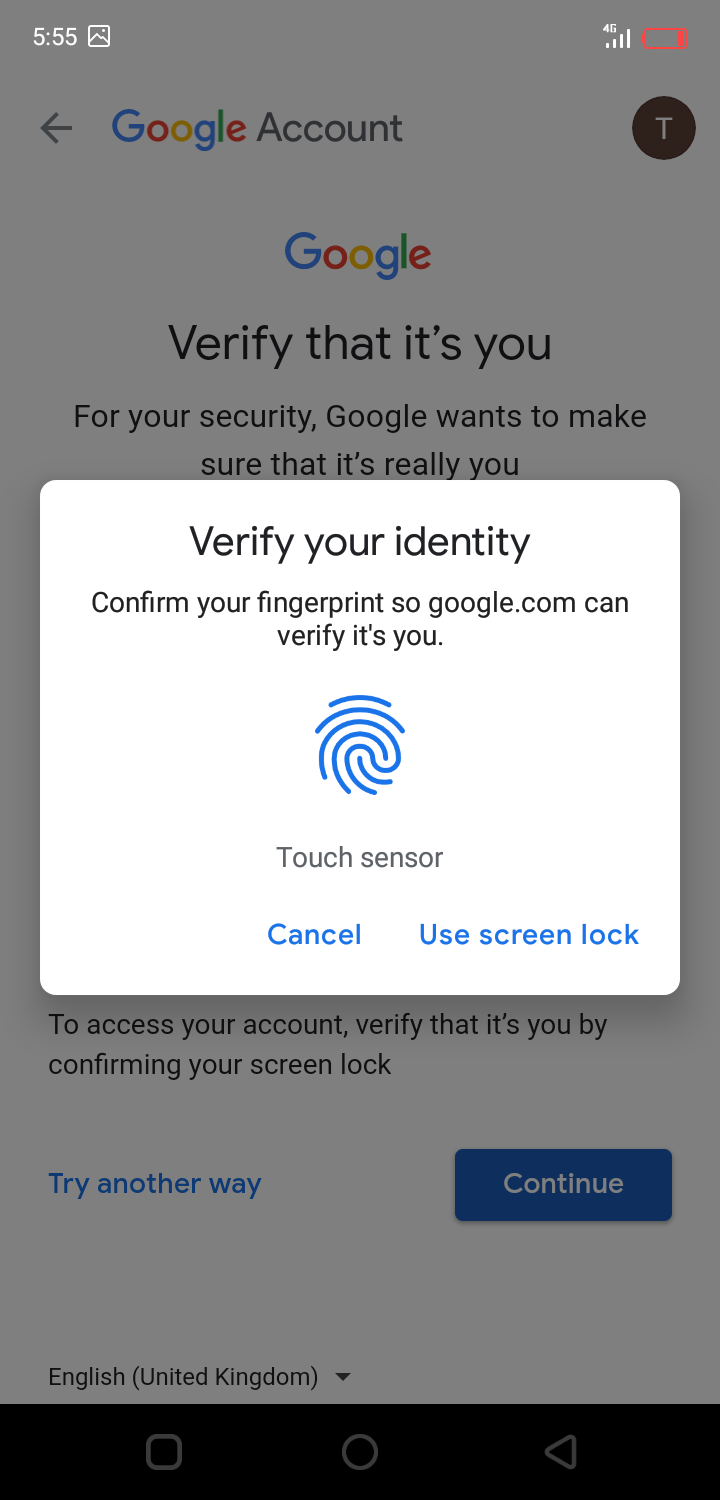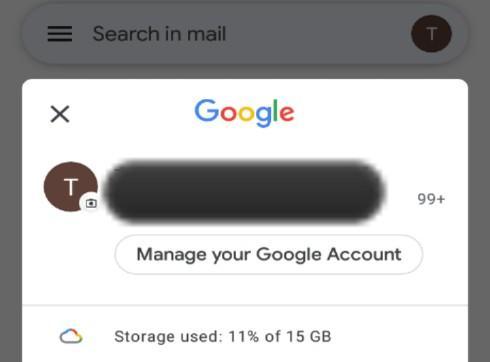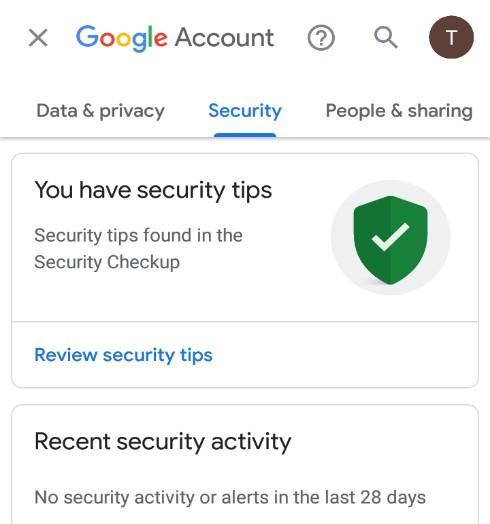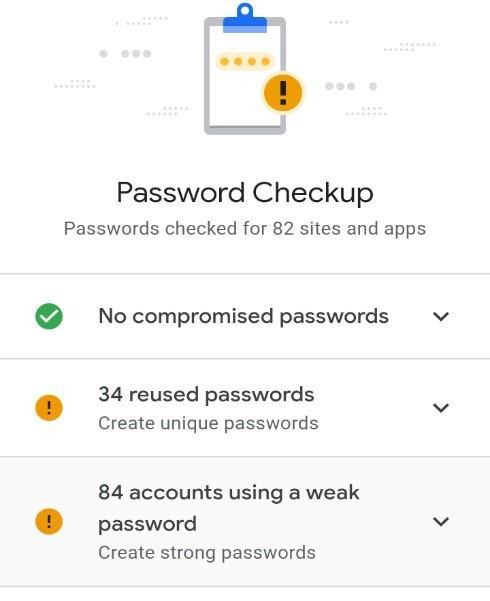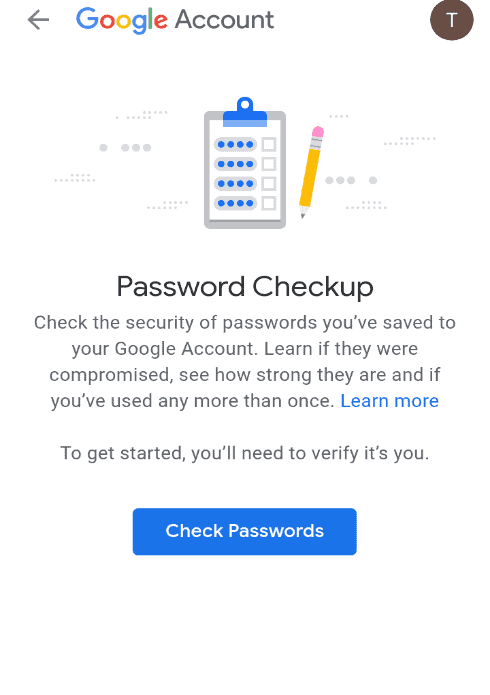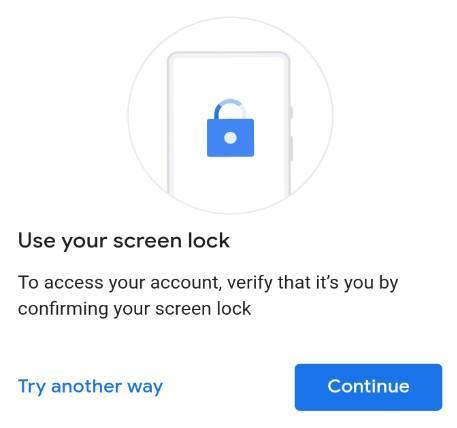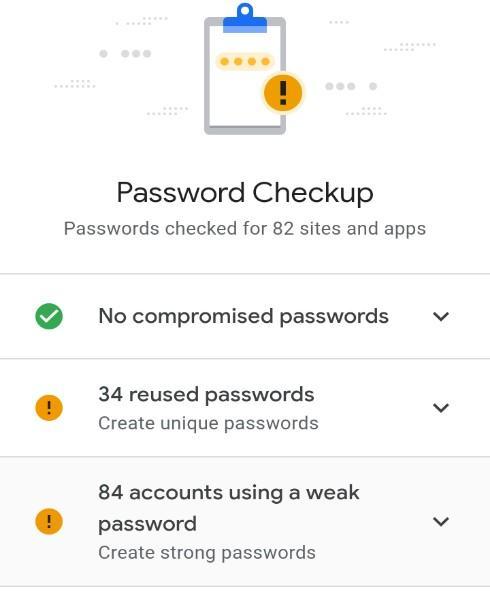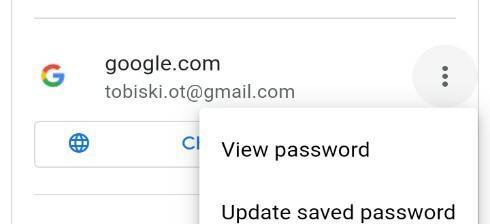Как найти пароль Gmail на iPhone (пошаговое руководство)
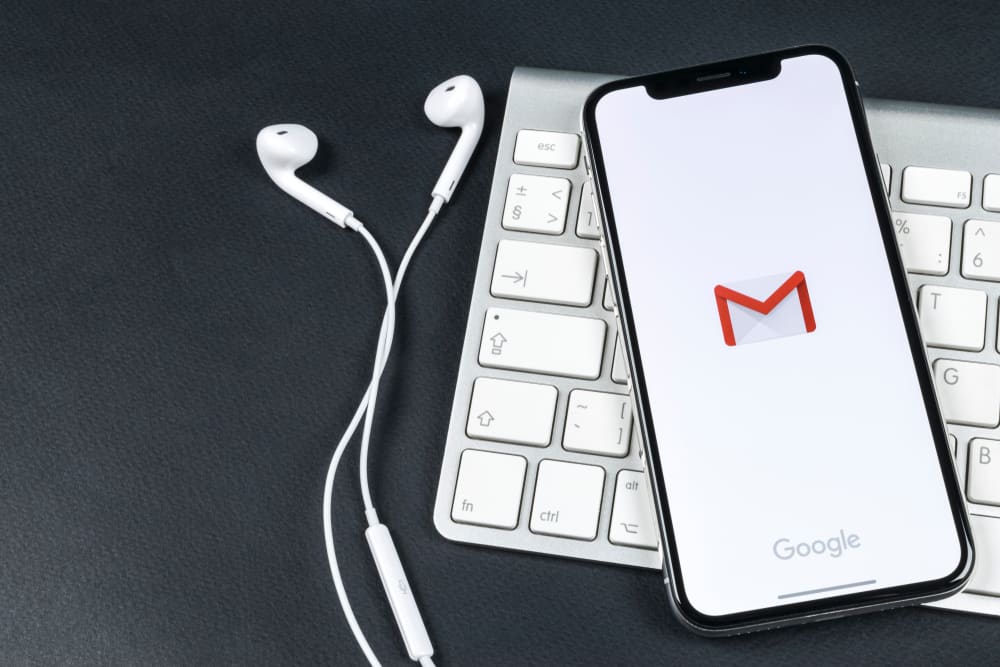
Например, при восстановлении вашего iPhone после его сброса вам может потребоваться ввести пароль. Если вы забыли важный пароль, например пароль Gmail, это также может создать проблемы для других приложений, связанных с ним.
Чтобы найти свой пароль, вы можете использовать браузер Safari, браузер Chrome или другой надежный сторонний браузер. Кроме того, вы можете найти свой пароль Gmail в приложении Gmail или в приложении «Настройки iPhone».
Эта статья была тщательно исследована, чтобы найти лучший способ найти пароль Gmail. Продолжайте читать, чтобы легко найти пароль Gmail.
Как найти пароль Gmail на iPhone
Существует несколько способов восстановить пароль Gmail. Вы можете использовать менеджер паролей в оригинальном браузере iPhone — браузере Safari.
Кроме того, вы можете использовать другие внешние браузеры приложений. В качестве браузеров сторонних приложений мы рекомендуем Chrome. Chrome — один из самых надежных браузеров, который сохраняет конфиденциальность своих пользователей.
Помимо использования браузеров, вы можете использовать приложение Gmail и предложить ему найти потерянный пароль.
Однако вам будет предложено сменить пароль, если вы его не помните. Вы должны изменить свой пароль и убедиться, что он сохранен на вашем iPhone.
Другой способ найти утерянный пароль — перейти по ссылке Gmail по адресу www.gmail.com.
Наконец, этот метод — самый быстрый способ узнать пароль Gmail на вашем iPhone. Это включает в себя использование приложения «Настройки iPhone». Пока вы вошли в свою учетную запись iCloud, вы можете видеть сохраненные пароли в менеджере паролей приложения «Настройки iPhone».
Тем не менее, прежде чем вы сможете восстановить свой пароль Gmail любым из этих способов, вы должны сохранить его, прежде чем не запоминать его или не стирать со своего iPhone.
Теперь давайте шаг за шагом рассмотрим различные способы восстановления пароля Gmail.
Метод № 1: найдите свой пароль Gmail в приложении Gmail
Приложение Gmail, если оно установлено на вашем iPhone, может помочь вам найти пароль Gmail.
Вот как вы можете использовать приложение Gmail, чтобы найти потерянный пароль на вашем iPhone.
- Откройте приложение Gmail.
- Коснитесь значка имени своей учетной записи Gmail.

- Нажмите «Управление учетной записью Google». В результате этого действия полные данные вашей учетной записи Google будут перенесены на другую страницу.

- На экране вы найдете кнопки меню, расположенные горизонтально. Из списка проведите пальцем влево и нажмите «Безопасность». После этого нажмите «Просмотреть советы по безопасности» в разделе «У вас есть советы по безопасности».

- Нажмите «Перейти к проверке пароля».

- Нажмите «Проверить пароли».

- Нажмите «Продолжить».

- Подтвердите вашу личность.

- Коснитесь любого списка проверки пароля.

- Прокрутите вниз и найдите свой пароль Gmail на странице google.com.
- Нажмите на значок меню и нажмите «Просмотр».

Метод № 2: найдите свой пароль Gmail в приложении «Настройки»
Вот как узнать пароль Gmail в настройках iPhone.
- Откройте экран приложения iPhone и нажмите «Настройки».
- Прокрутите вниз до пункта «Учетные записи и пароли» и коснитесь его.
- Нажмите «Пароли приложений и веб-сайтов».
- Подтвердите свои действия с помощью Touch или Face ID, в зависимости от модели вашего iPhone. Вы также можете использовать пароль вашего iPhone для аутентификации процесса.
- Нажмите «Поиск» и введите «Gmail». Как только он появится, щелкните его и найдите свой пароль.
Метод №3: найдите свой пароль Gmail в Safari
Вот как можно найти сохраненные пароли в браузере Safari и найти пароль Gmail.
- Откройте «Настройки» > «Сафари».
- В разделе «Общие» нажмите «Пароль». Используйте свой Touch или Face ID или пароль для аутентификации своих действий. Вы найдете сохраненные пароли многих приложений и веб-сайтов, правильно выделенные в вашем браузере Safari.
- Прокрутите вниз до «Gmail» и нажмите на него.
- Нажмите на показанный пароль Gmail и скопируйте его.
Метод № 4: найдите свой пароль Gmail в Chrome
Если вы использовали браузер Chrome на своем iPhone и сохранили свой пароль, вы можете восстановить его.
Вот как восстановить сохраненный пароль в браузере Chrome.
- Перейдите на домашнюю страницу приложения Chrome.
- Коснитесь значка меню в правом верхнем углу приложения Chrome.
- Прокрутите вниз и нажмите «Настройки».
- В разделе «Основные сведения» нажмите «Пароль».
- Прокрутите вниз, чтобы найти свой пароль Gmail.
- Список всегда расположен в алфавитном порядке. Следовательно, может быть легко найти вашу учетную запись с паролем Gmail.
- В противном случае вы можете использовать значок поиска вверху и ввести «accounts.google.com». чтобы вывести пароль.
Заключение
Вам не нужно паниковать, если вы не можете вспомнить пароль своей учетной записи Google. Есть много способов проверить это, которые перечислены в этом сообщении блога. Из списка выберите наиболее удобный для вас способ узнать пароль Gmail.
Часто задаваемые вопросы
Чтобы изменить утерянный пароль Google, перейдите по ссылке: и нажмите «Пароль» в разделе «Вход в Google». После этого нажмите «Забыли пароль» и следуйте дальнейшим инструкциям.